Comment jouer deux pistes audios ensemble avec WMM et Audacity
3 participants
 Comment jouer deux pistes audios ensemble avec WMM et Audacity
Comment jouer deux pistes audios ensemble avec WMM et Audacity
Bonjour tout le monde! Suite à la demande de Moony, j'ai posté le tutorial qui était pour Jinny dans un nouveau sujet! Vous allez pouvoir ajouter deux pistes audios l'une sur l'autre, ou en même temps si vous préférez, avec les logiciels Windows Movie Maker et Audacity. Bonne lecture! ;)
Avec Windows Movie Maker:
Tout d'abord tu ouvres Windows Movie Maker. Ensuite, tu cliques à gauche de l'écran sur "Importer le son ou la musique". Tu choisis la musique à importer, puis tu la glisses en bas de l'écran dans la Chronologie à "Audio/Musique". Voilà, tu as ajouté la musique à la vidéo!! Maintenant, tu veux en ajouter une autre par dessus, alors tu cliques en haut de l'écran, à "Fichier" puis tu choisis "Enregistrer le fichier vidéo". Une nouvelle fenêtre s'affiche, tu cliques sur Suivant, tu nommes ta vidéo, tu cliques sur Suivant à nouveau, tu coches "Qualité otptimale pour la lecture sur mon ordinateur (recommandé)", puis tu cliques sur Suivant, puis la vidéo s'enregistre, lorsque c'est fini, cliques sur Terminer, la fenêtre se ferme.
Maintenant, tu cliques en haut de l'écran (juste en dessous de Fichier) sur la feuille blanche, qui signifie "Nouveau Projet". Puis tu cliques à gauche sur "Importer la vidéo". La vidéo s'importe en plusieurs morceaux. Tu ajoutes ces morceaux dans l'ordre les uns après les autres dans la Chronologie en bas de l'écran. Ta vidéo est reconstituée!! Puis tu procèdes comme tout à l'heure, tu cliques à gauche de l'écran sur "Importer le son ou la musique" tu choisis la seconde musique à mettre, tu la glisses dans la Chronologie en bas de l'écran à "Audio/Musique". Et voilà, tu as ajouté une seconde musique qui est par dessus la première!!
A noter: Tu peux utiliser ce procédé autant de fois que tu le souhaites. Ainsi lors du montage d'un Fandub, si par exemple dix personnes parlent en même temps, bah tu fais ce que je viens de te dire dix fois, avec à chaque fois la voix d'une autre personne et au final, tu entendras dix personnes parlant en même temps!!
Avec Audacity:
Premièrement, tu cliques en haut de l'écran sur Fichier, puis tu sélectionnes "Ouvrir...". Tu choisis la musique à importer, elle s'affiche. Bien, maintenant, tu retournes en haut de l'écran à Projet cette fois-ci, puis tu sélectionne "Importer Audio..." tu choisis la seconde musique à importer, et hop, magie: une seconde musique s'affiche en dessous de la première, tu cliques sur Lecture (la grosse flèche verte), et le tout se joue en même temps.
A noter: Lors d'un Cover, la musique est décalée par rapport aux paroles? Ne t'inquiète pas, tu peux toujours la déplacer. Tu choisis la seconde musique (par exemple) qui est en dessous de la première, tu sélectionnes un endroit, il s'affiche en gris. Puis tu vas dans Edition en haut de l'écran et tu chosis "Copier". Tu places le curseur de la souris sur l'endroit qui va pas, ici, c'est au tout début, lorsque tu n'as pas encore chanté. Tu retourne en haut de l'écran à Edition et tu cliques cette fois sur "Coller". Tout le morceau que tu avait sélectionne s'est copié au début de la vidéo. Maintenant, tu vas dans Edition (toujours en haut de l'écran) et tu cliques sur "Silence". Alors toute la ligne du morceau sélectionné s'applatit: il n'y a désormai plus de bruit. Alors la deuxième musique (ici, les paroles) sont décalées!
Mince, maintenant, c'est décalé, mais dans l'autre sens, les paroles commencent trop tard!! Ce n'est pas grave, tu sélectionne un petit morceau au début de la deuxième musique (sur la ligne plate), il est grisé. Tu vas dans Edition en haut de l'écran, puis tu cliques sur "Effacer". Alors les paroles sont moins décalées! Tu répète ce procédé jusqu'à ce que les paroles et la musique soient pile en même temps. Voilà, tu as désormai ton Cover terminé!
-------------
Normalement, j'ai tout dit, si vous n'avez pas compris un point, merci de me le signaler et à ce moment là je vous détaillerais mieux.
:D A bientôt!! :D
Avec Windows Movie Maker:
Tout d'abord tu ouvres Windows Movie Maker. Ensuite, tu cliques à gauche de l'écran sur "Importer le son ou la musique". Tu choisis la musique à importer, puis tu la glisses en bas de l'écran dans la Chronologie à "Audio/Musique". Voilà, tu as ajouté la musique à la vidéo!! Maintenant, tu veux en ajouter une autre par dessus, alors tu cliques en haut de l'écran, à "Fichier" puis tu choisis "Enregistrer le fichier vidéo". Une nouvelle fenêtre s'affiche, tu cliques sur Suivant, tu nommes ta vidéo, tu cliques sur Suivant à nouveau, tu coches "Qualité otptimale pour la lecture sur mon ordinateur (recommandé)", puis tu cliques sur Suivant, puis la vidéo s'enregistre, lorsque c'est fini, cliques sur Terminer, la fenêtre se ferme.
Maintenant, tu cliques en haut de l'écran (juste en dessous de Fichier) sur la feuille blanche, qui signifie "Nouveau Projet". Puis tu cliques à gauche sur "Importer la vidéo". La vidéo s'importe en plusieurs morceaux. Tu ajoutes ces morceaux dans l'ordre les uns après les autres dans la Chronologie en bas de l'écran. Ta vidéo est reconstituée!! Puis tu procèdes comme tout à l'heure, tu cliques à gauche de l'écran sur "Importer le son ou la musique" tu choisis la seconde musique à mettre, tu la glisses dans la Chronologie en bas de l'écran à "Audio/Musique". Et voilà, tu as ajouté une seconde musique qui est par dessus la première!!
A noter: Tu peux utiliser ce procédé autant de fois que tu le souhaites. Ainsi lors du montage d'un Fandub, si par exemple dix personnes parlent en même temps, bah tu fais ce que je viens de te dire dix fois, avec à chaque fois la voix d'une autre personne et au final, tu entendras dix personnes parlant en même temps!!
Avec Audacity:
Premièrement, tu cliques en haut de l'écran sur Fichier, puis tu sélectionnes "Ouvrir...". Tu choisis la musique à importer, elle s'affiche. Bien, maintenant, tu retournes en haut de l'écran à Projet cette fois-ci, puis tu sélectionne "Importer Audio..." tu choisis la seconde musique à importer, et hop, magie: une seconde musique s'affiche en dessous de la première, tu cliques sur Lecture (la grosse flèche verte), et le tout se joue en même temps.
A noter: Lors d'un Cover, la musique est décalée par rapport aux paroles? Ne t'inquiète pas, tu peux toujours la déplacer. Tu choisis la seconde musique (par exemple) qui est en dessous de la première, tu sélectionnes un endroit, il s'affiche en gris. Puis tu vas dans Edition en haut de l'écran et tu chosis "Copier". Tu places le curseur de la souris sur l'endroit qui va pas, ici, c'est au tout début, lorsque tu n'as pas encore chanté. Tu retourne en haut de l'écran à Edition et tu cliques cette fois sur "Coller". Tout le morceau que tu avait sélectionne s'est copié au début de la vidéo. Maintenant, tu vas dans Edition (toujours en haut de l'écran) et tu cliques sur "Silence". Alors toute la ligne du morceau sélectionné s'applatit: il n'y a désormai plus de bruit. Alors la deuxième musique (ici, les paroles) sont décalées!
Mince, maintenant, c'est décalé, mais dans l'autre sens, les paroles commencent trop tard!! Ce n'est pas grave, tu sélectionne un petit morceau au début de la deuxième musique (sur la ligne plate), il est grisé. Tu vas dans Edition en haut de l'écran, puis tu cliques sur "Effacer". Alors les paroles sont moins décalées! Tu répète ce procédé jusqu'à ce que les paroles et la musique soient pile en même temps. Voilà, tu as désormai ton Cover terminé!
-------------
Normalement, j'ai tout dit, si vous n'avez pas compris un point, merci de me le signaler et à ce moment là je vous détaillerais mieux.
:D A bientôt!! :D
 Re: Comment jouer deux pistes audios ensemble avec WMM et Audacity
Re: Comment jouer deux pistes audios ensemble avec WMM et Audacity
Wouaaaaaaaah !!!!!!!!!!
Ca fonctionne !!!!!!!
Même pas besoin de copier et coller par dessus l'autre.....
Si j'avais su ça !!!! Merd* (j'suis vulgaire là).
T'es mon héros !!!! XD :D :D
Bref... je vais m'en souvenir !
J'ai essayée pour voir dans audacity.... histoire de voir.
J'l'avais dit que ça me servirait. Je vais savoir quoi faire pour mon p'tit frère. :)
Merci, merci, merci, merci !!!!!!!!!!!!!
Ca fonctionne !!!!!!!
Même pas besoin de copier et coller par dessus l'autre.....
Si j'avais su ça !!!! Merd* (j'suis vulgaire là).
T'es mon héros !!!! XD :D :D
Bref... je vais m'en souvenir !
J'ai essayée pour voir dans audacity.... histoire de voir.
J'l'avais dit que ça me servirait. Je vais savoir quoi faire pour mon p'tit frère. :)
Merci, merci, merci, merci !!!!!!!!!!!!!
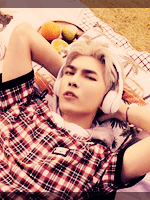
Jinny- Doubleur Pro

-
 Messages : 2201
Messages : 2201 Inscription le : 12/11/2010
Inscription le : 12/11/2010 Changeante
Changeante
 Re: Comment jouer deux pistes audios ensemble avec WMM et Audacity
Re: Comment jouer deux pistes audios ensemble avec WMM et Audacity
Woaaaaaah !!! Merci beaucoup *________* !!!!!
 Sujets similaires
Sujets similaires» Jouer avec votre date de naissance !
» Réglages d'Audacity avec vidéo explicative
» Comment enlever toutes les voix d'une musique et d'un épisode sous audacity
» [Tuto] Comment trouver un Raw super facilement avec ma technique
» [ Montage ] Modification de volume dans Audacity
» Réglages d'Audacity avec vidéo explicative
» Comment enlever toutes les voix d'une musique et d'un épisode sous audacity
» [Tuto] Comment trouver un Raw super facilement avec ma technique
» [ Montage ] Modification de volume dans Audacity
Permission de ce forum:
Vous ne pouvez pas répondre aux sujets dans ce forum
